Microsoft Stream(클래식) 그룹 및 채널 설정
경고
Microsoft Stream(클래식) 사용 중지되고 Stream(SharePoint의 경우) 및 Microsoft Teams 라이브 이벤트로 대체됩니다. SharePoint, Teams, Viva Engage 또는 OneDrive에 비디오를 업로드하여 Stream(SharePoint에서)을 사용하기 시작하고 Teams 및 Viva Engage 통해 라이브 이벤트를 실행하는 것이 좋습니다.
Stream(클래식) 기능이 변경되고 사용 중지 날짜까지 제거됩니다. Stream(SharePoint에서)에 대해 자세히 알아보기...
Microsoft Stream 채널 및 그룹을 사용하여 비디오를 구성하고 권한을 부여할 수 있습니다.
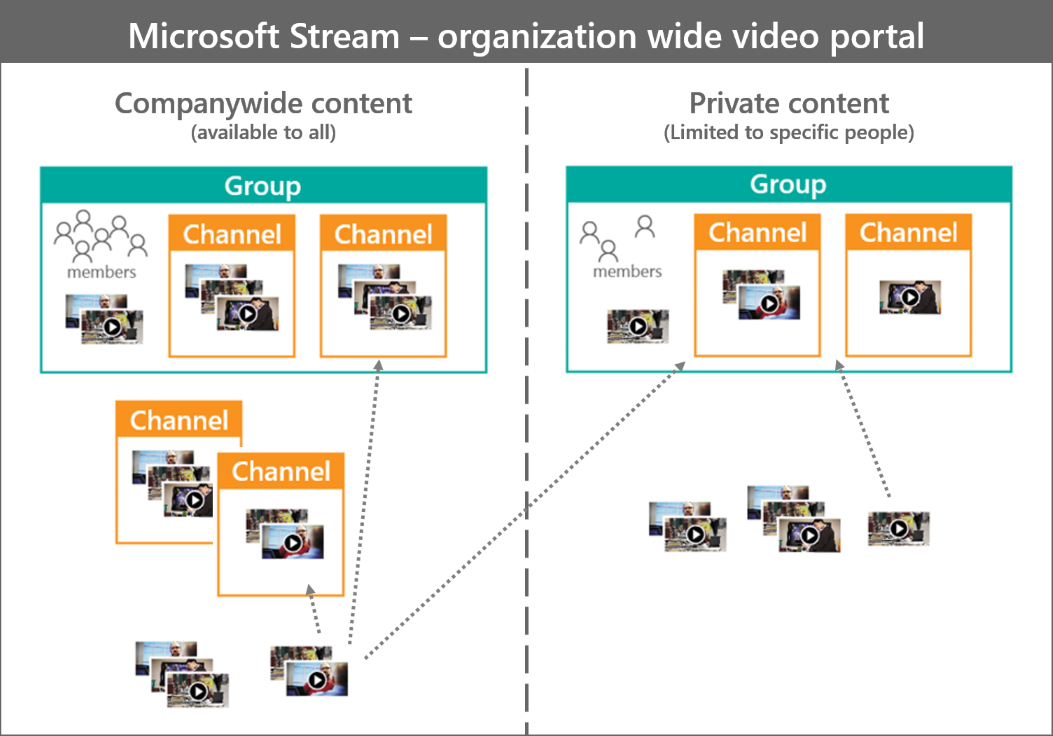
비디오를 구성하는 방법에 대한 실용적인 예제는 그룹 및 채널 예제를 참조하세요.
그룹
Microsoft Stream(클래식) 그룹은 비디오를 구성하고 비디오에 대한 액세스를 제어하는 방법입니다. 그룹에는 소유자와 구성원이 모두 있습니다.
각 그룹은 자체 미니 비디오 포털을 가져오며, 그룹 내의 추세 및 새 콘텐츠를 보여주는 하이라이트 페이지가 있습니다.
그룹 내에서 채널을 만들어 그룹의 비디오를 추가로 구성합니다.
비디오를 하나 또는 여러 그룹에 배치하여 시청자가 더 쉽게 찾을 수 있도록 합니다.
Microsoft 365 그룹
Stream(클래식) 그룹은 Microsoft 365 그룹 사용하여 빌드됩니다. Microsoft Stream 그룹을 만들면 Microsoft 365에서 사용할 수 있는 새 Microsoft 365 그룹을 만들어 그룹에 전자 메일 주소, 일정, 사이트 등을 제공합니다. 이미 organization Microsoft 365 그룹 사용하는 경우 바로 Microsoft Stream(클래식) 해당 그룹을 사용할 수 있습니다.
경고
Stream(클래식) 그룹을 삭제하면 Microsoft 365 그룹이 삭제되고 그룹의 모든 비디오에 대한 연결이 제거되지만 비디오는 Microsoft Stream 유지됩니다. Stream(클래식) 그룹은 Microsoft 365 그룹이기도 하므로 그룹 파일, 메시지 및 작업 등을 포함하여 Microsoft Teams, SharePoint, Outlook 및 기타 애플리케이션에서 그룹과 관련된 모든 정보 및 데이터도 삭제합니다.
참고
다른 Microsoft 365 서비스에서 Microsoft 365 그룹 만들거나 변경하는 경우 Stream에 변경 내용이 표시되기까지 1~2시간이 지연될 수 있습니다. 마찬가지로 Stream(클래식) 만든 그룹은 다른 애플리케이션에 따라 Microsoft 365의 다른 위치를 표시하기 전에 시간이 걸릴 수 있습니다.
Access
Stream(클래식) 또는 나머지 Microsoft 365에서 그룹을 만들 때 그룹을 퍼블릭 그룹 또는 프라이빗 그룹으로 설정합니다. 그룹 내에서 콘텐츠를 볼 수 있는 액세스 권한이 있는 사용자를 결정합니다.
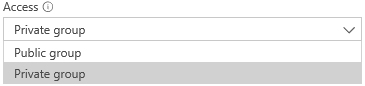
공용 그룹
공용 그룹이 설정되면 그룹은 organization 내에 공개됩니다. 대부분의 회사에 정보를 브로드캐스트하려는 경우 이 유형의 그룹을 사용합니다.
공용 그룹의 특징:
회사의 모든 사용자는 그룹 소유자가 추가하지 않고도 참가할 수 있습니다.
organization 모든 사용자는 이러한 그룹 내에서 비디오 및 채널을 볼 수 있습니다.
프라이빗 그룹
프라이빗 그룹이 설정되면 그룹은 프라이빗입니다. 그룹 내에서 비디오를 볼 수 있는 사용자에 대한 액세스를 제한하려는 경우 이 유형의 그룹을 사용합니다.
개인 그룹의 특징:
그룹의 소유자는 그룹에 가입하려는 멤버를 추가하거나 승인해야 합니다.
그룹 구성원만 그룹 내에서 비디오 및 채널을 볼 수 있습니다.
소유자 및 구성원
소유자 그룹의 소유자는 그룹, 그룹 내 채널 및 그룹이 소유한 모든 비디오를 완전히 제어할 수 있습니다. 그룹의 설정을 편집하고, 채널을 만들거나 삭제하고, 그룹 자체를 삭제할 수 있습니다.
멤버 Microsoft Stream 구성원이 그룹의 기여자인지 아니면 뷰어 전용인지를 제어하는 Stream(클래식) 설정만 있습니다. 이는 모든 멤버가 참여하도록 허용 설정에 의해 제어됩니다.
모든 구성원이 참가할 수 있도록 허용이 설정되면 그룹의 구성원이 그룹에 기여하게 됩니다. 채널을 만들거나 삭제하고, 그룹에 비디오를 추가하고, 그룹이 소유한 비디오를 수정할 수 있습니다.
모든 구성원의 참가 허용이 해제된 경우 그룹의 구성원은 그룹의 뷰어입니다. 이 그룹에서만 비디오를 볼 수 있습니다.

채널
채널은 비디오용 구성 방법이지만 사용 권한 방법은 아닙니다. 채널에는 자체 권한이 없습니다. 시청자가 채널을 팔로우하는 경우 추가된 새 비디오에 대한 업데이트를 받을 수 있습니다. 비디오를 하나 또는 여러 채널에 넣어 시청자가 더 쉽게 찾을 수 있도록 할 수 있습니다.
채널을 만들 때 organization 모든 사용자가 비디오를 추가하고 제거할 수 있는 회사 전체 채널인지 또는 참가자를 제한할 수 있는 그룹 채널인지 결정합니다.
회사 전체 채널
회사 전체 채널은 topics 비디오를 구성하고 커뮤니티 기반 콘텐츠 큐레이션을 위한 방법을 제공하는 데 유용합니다.

회사 전체 채널의 특징:
회사 내 모든 사용자가 볼 수 있습니다.
회사 내의 모든 사용자는 비디오를 추가하거나 비디오를 제거할 수 있습니다.
채널 작성자(및 Stream(클래식) 관리자)만 채널 자체를 편집할 수 있습니다.
회사의 모든 사용자가 이 비디오를 볼 수 있도록 허용을 선택한 비디오만 회사 전체 채널에 추가할 수 있습니다.
그룹 채널
그룹 채널은 그룹 내에서 비디오의 추가 organization 추가하고 채널을 볼 수 있는 사용자와 비디오를 업로드할 수 있는 사용자를 결정하려는 경우에 유용합니다.
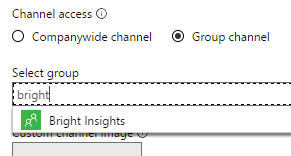
그룹 채널의 특징:
포함된 그룹에서 사용 권한을 상속합니다.
그룹의 모든 참가자는 채널을 만들고, 비디오를 추가하고, 비디오를 제거하고, 채널에 대한 설정을 편집할 수 있습니다.
Microsoft Stream 권한을 부여하고 비디오를 구성하는 방법에는 여러 가지가 있습니다. 그룹 내의 회사 전체 채널, 그룹 및 채널의 조합을 사용하여 비디오를 공유하는 데 적합한 Microsoft Stream(클래식) 사용자 지정할 수 있습니다.